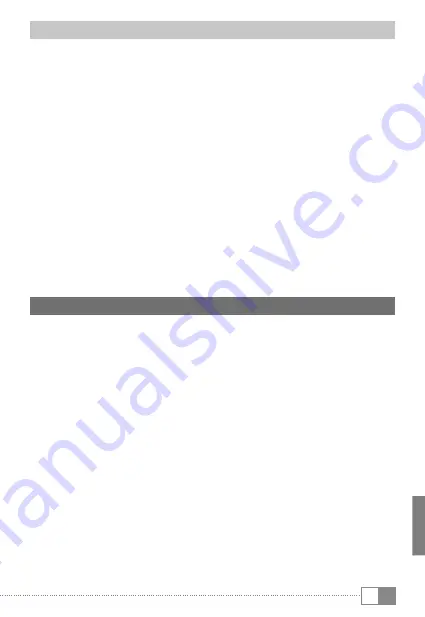
NL
143
17.3) Een ander toestel via Bluetooth® aansluiten
a) Ga via het applicatiemenu (9 G) naar
"i
nstEllingEn
"
. In de linker
menubalk vindt u het onderdeel "
B
luEtooth
".
b) Tik met uw vingertop op "
B
luEtooth
". Het menuonderdeel is nu
in kleur gemarkeerd.
c) Schuif de aan-uitschakelaar voor Bluetooth aan de rechterzijde
van het gekleurde vlak van "
u
it
" naar "
a
an
".
d) Activeer de Bluetooth-functie van het toestel dat verbonden moet
worden en maak het toestel eventueel zichtbaar voor andere
Bluetooth-toestellen. Volg daarvoor de handleiding van het toestel.
e) Tik rechtsboven op "
a
PParatEn
zoEKEn
".
Er verschijnt een lijst met alle
beschikbare Bluetooth-toestellen in de buurt.
f ) Tik in de rechter menubalk op het toestel dat verbonden moet worden
en bevestig uw keuze door te tikken op "
K
oPPElEn
".
g) Eventueel moet u de verbinding ook bevestigen op het toestel dat
aangesloten moet worden.
18) De standby-modus activeren
Als u uw SurfTab eventjes niet wil gebruiken, druk dan kort op de
aan-uitschakelaar, om de SurfTab in standby-modus te zetten en zo
stroom te sparen. Om de standby-modus weer te verlaten, moet u
eveneens kort op de aan-uitschakelaar drukken.
Zodra u de SurfTab weer geactiveerd heeft, verschijnt eerst het
vergrendelingsscherm. Leg uw vingertop op het vergrendelingssymbooltje
en schuif het naar rechts naar het open slotje. Uw SurfTab geeft nu het
startbeeldscherm weer.
i
De standby-modus wordt automatisch geactiveerd als de SurfTab
gedurende een bepaalde duur niet gebruikt wordt De tijdsspanne
tot de SurfTab automatisch in standby-modus moet gaan, kan onder
"
i
nstEllingEn
"
+
"
w
EErgavE
"
+
"
s
laaPstand
" individueel aangepast worden.






























